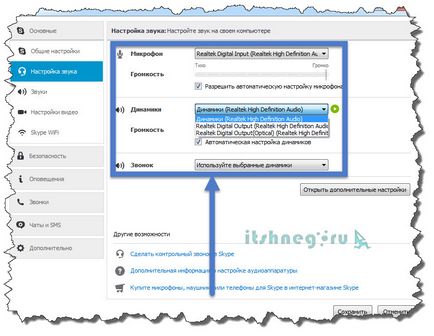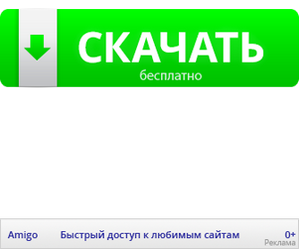

Instalați Skype
Configurarea primară a Skype
Cum instalez Skype pe calculatorul meu?
De fapt, nu este nimic complicat să instalezi acest mesager instant. Deschis descarcat sau cu. site-ul sau de pe site-ul meu un fișier cu kitul de distribuție și urmați instrucțiunile de asistent de instalare. În prima fereastră, trebuie să selectați o limbă (dacă nu este definită corect) ... și încă prefer să fie lansat Skype împreună cu începutul Windows. așa că eu nu elimina daw "Start Skype atunci când începe computerul", ei bine, suntem de acord cu acordul de licență.
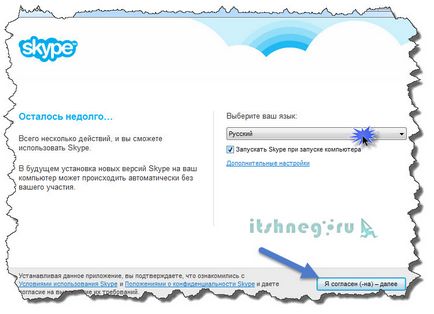
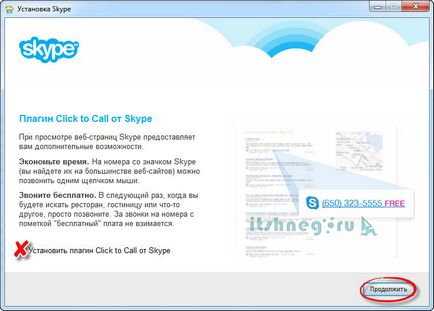
Ca de obicei, atunci când instalați Skype, noi oferim (sau, mai degrabă impuse) pentru a schimba motorul de căutare implicit și pagina de pornire, nu am nevoie de tine 😉 cred că prea!
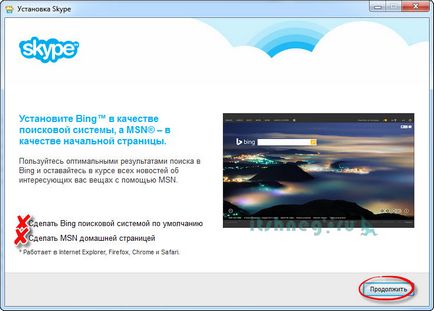
Așteptăm în timp ce Skype este stabilit ...
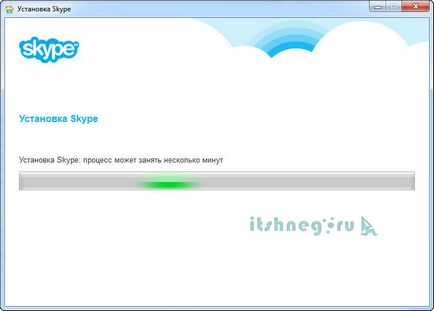
... și aici este prima lansare. Dacă nu v-ați înregistrat deja, în partea inferioară există un buton "Creați un cont", dacă aveți deja un login, apoi faceți clic pe "Skype login"
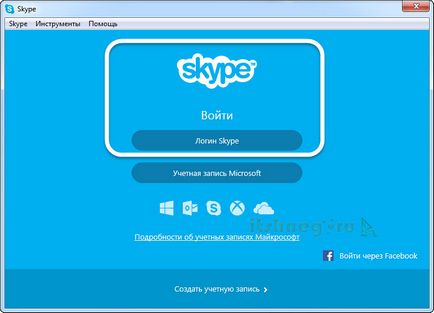
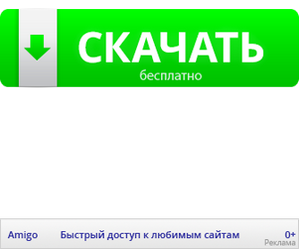
Introduceți numele dvs. de utilizator și parola (rețineți că din partea de jos, în colțul din dreapta există o bifă, activând pe care veți fi autentificat automat când porniți skype)
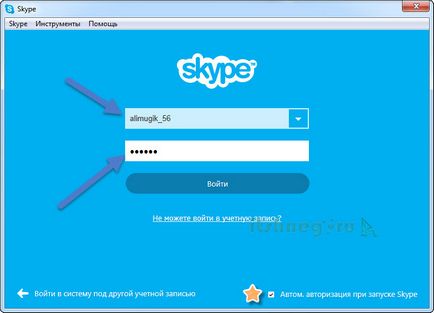
Vedem că mai avem
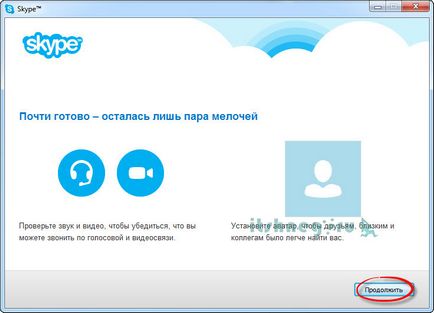
Vă recomandăm foarte mult să verificați sunetul și microfonul. Dacă de obicei nu există probleme cu sunetul, atunci există frecvent întrebări cu un microfon. Dar dacă ați făcut ceva greșit - nu vă faceți griji, puteți seta totul mai târziu (de obicei, o fac)
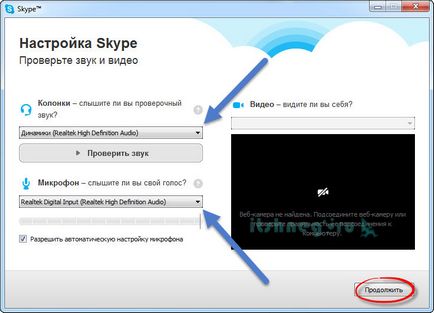
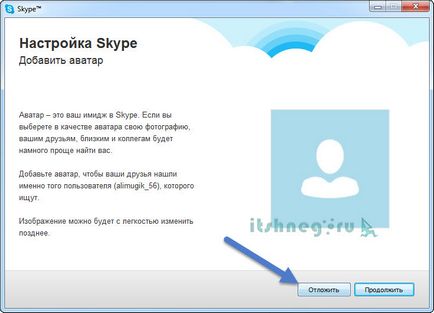
Asta e, vezi fața ta și apasă "Utilizează Skype"
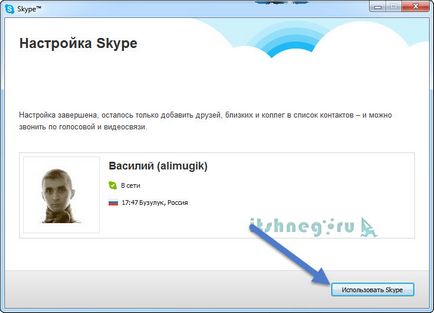
Configurarea primară a Skype

Mergeți la "Instrumente" "Setări"
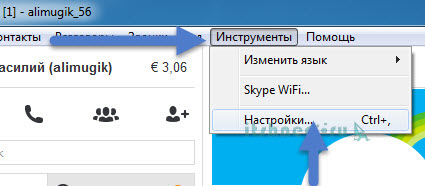
În partea stângă, selectați "Audio Setup" și pe fila Microfon și Difuzor selectați opțiunea dorită. Din păcate, nu știu ce și cum sunteți conectat, astfel încât microfonul și difuzoarele pot fi selectate numai prin metoda de înșelătorie științifică, adică alegeți-l până funcționează!